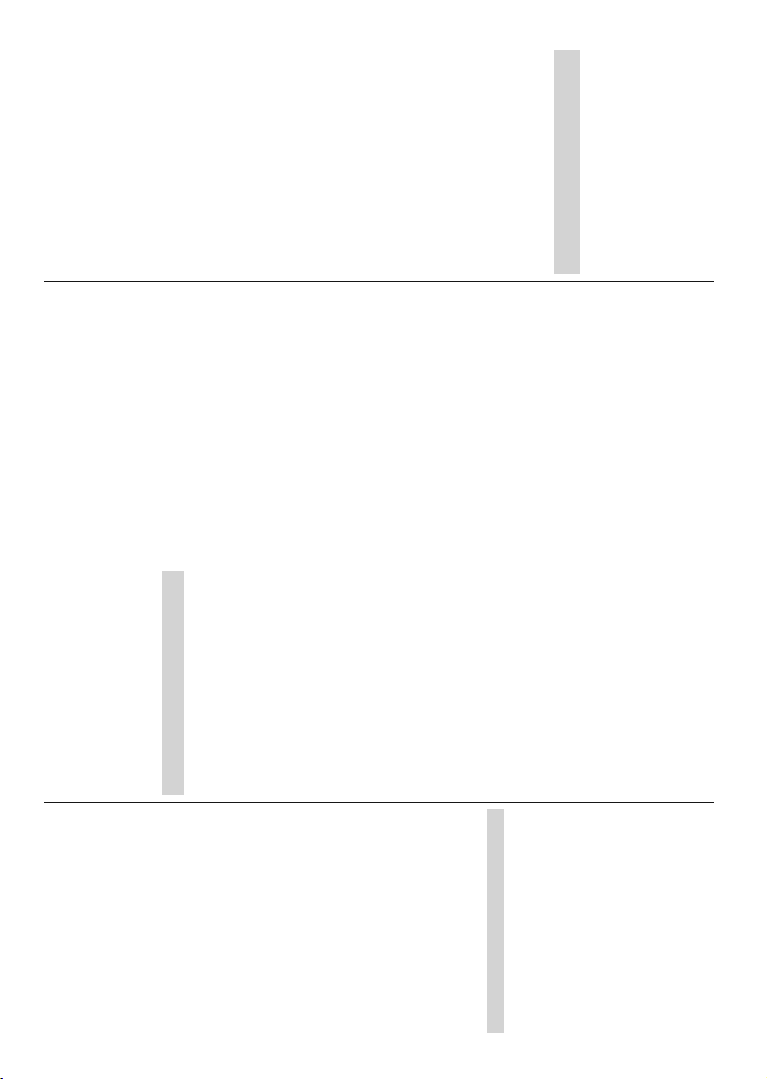Deutsch - 22 -
Sehbehindert: Digitale Fernsehsender
spezielle Audiokommentare
schirmaktionen, Körpersprache, und
Bewegungen
beschreiben.
Lautsprecher: Aktivieren Sie
Sie
cher hören möchten.
Kopfhörer: Aktivieren Sie diese Option, wenn
Sie den T
rerausgang des Fernsehgeräts leiten möchten.
Lautstärke: Passen
diokommentars an.
Pan Aktivieren
Sie den Audiokommentar
wenn er per Sendung verfügbar ist.
Audio für Stellen Sie den
otyp
onen
Fader-Steuerung: Stellen Sie das Lautstärke-
verhältnis
(Main ) und dem AD ) ein.
Rücksetzen: Sie alle
auf die Werkseinstellungen zurück. Markieren Sie
Zurücksetzen und OK . Eine
gungsmeldung
löschen,
Das TV
und die Wählen
chen, um den V
Hinweis: Sie werden möglicherweise aufgefordert, eine PIN
einzugeben, um mit dem Zurücksetzen fortzufahren. Geben
Sie die PIN ein, die Sie in der Erstinstallation de¿ niert haben.
Wenn Sie bei der Erstinstallation keine PIN de¿ niert haben,
können Sie die Standard-PIN verwenden. Die Standard-PIN
lautet 1234 .
Fernbedienung & Zubehör
Sie
(hängt vom Modell der Fernbedienung
T Gamecontroller mit Ihrem
Fernseher
sie mit Ihrem TV zu verwenden. Wählen Sie
diese OK ,
verfügbaren
TV
die Option Zubehör hinzufügen und drücken
OK, starten. Gerät
in den Paarungsmodus. Verfügbare werden
erkannt
angezeigt.
drücken Sie OK oder markieren Sie OK und drücken
Sie OK , um die Paarung zu starten.
Angeschlossene Geräte werden ebenfalls hier
aufgelistet. ein Gerät zu markieren
Sie dieses OK . Markieren
die Option Paarung aufheben OK .
Wählen Sie OK OK ,
das
auch den Namen eines angeschlossenen Geräts
ändern. Markieren Sie das Gerät und Sie
OK. Namen und
Sie OK . OK .
Sie die
zu ändern.
Kanalliste
Das Gerät sortiert alle gespeicherten
in Programmliste . Drücken Sie die OK -T
um Kanalliste
können die rote
Seite grüne T
nach unten zu scrollen.
%HL
oder
Sie die gelbe um die Optionen weitere
auswählen Ty
auswählen, Sortieren und Sortieroptionen
ist je nach ausgewähltem Land während
Ersteinrichtung möglicherweise nicht verfügbar
8PT
und drücken Sie die TOK . Sie können
den Optionen Kategorien.Digital , Radio, Free,
Encrypted, Analog, Favourite Network wählen,
XPBroadcast
wählen, um
anzuzeigen. Die verfügbaren Optionen können
abhängig vom Bedienerauswahl variieren.
Um die Kanäle zu Sortieren
und OK .
verfügbaren OK. Die
Kanäle werden nach Ihrer
Um Kanal zu suchen, markieren Sie Suchen
und drücken Sie die OK . Die virtuelle
Bildschirmtastatur wird angezeigt. Geben Sie
den Namen oder die Nummer des suchenden
Kanals ganz oder teilweise ein, markieren das
Häkchensymbol OK.
Passende Ergebnisse werden aufgelistet.
Hinweis: Wenn im Menü T auswählen eine andere
Option als Sendung ausgewählt ist, können Sie nur mit den
Programm -Tasten auf der Fernbedienung durch die Kanäle
scrollen, die derzeit in der Kanalliste aufgeführt sind.
Bearbeiten der Kanäle und der Kanalliste
Sie können die Kanäle und die mit den
Optionen Kanal überspringen , Kanalaustausch ,
Kanal verschieben uKanal bearbeiten i
Menü Einstellungen> Kanal>Kanäle
Sie auf das Einstellungen über
Startbildschirm oder über das Menü TV im
Live-TV
Deutsch - 23 -
Hinweis: Die Optionen Kanalaustausch , Kanal
und Kanal sind möglicherweise nicht verfügbar
und werden je nach Bedienerauswahl und benutzerbezoge-
nen Einstellungen abgeblendet angezeigt. Sie können die
LCN-Einstellung im Menü Einstellungen> deaktivieren,
da dies die Kanalbearbeitung verhindert. Diese Option ist
möglicherweise abhängig vom ausgewählten Land während
der Ersteinrichtung standardmäßig auf Ein eingestellt.
Favoritenlisten verwalten
Sie können vier verschiedene Listen mit
bevorzugten
nur die von
die OK-T
Sie dann blaue T
zuzugreifen.
angezeigt wird, können Sie die die linke oder
rechte Richtungstaste drücken, von einer
zur anderen zu wechseln. Um die eines
Kanals diesen Kanal und
drücken Sie die gelbe Verwenden dann
die Auf uAb , den Kanal an
die gewünschte Position zu bewegen, und
Sie OK .
drücken Sie die OK T
Um den aktuell gesehenen Kanal zu Ihrer
Favoritenlisten hinzuzufügen, wählen Sie die
gewünschte Favoritenliste wie
und Menütaste
Rufen Sie dann Kanäle auf, markieren Sie
die Option Zu meinen Favoriten hinzufügen
drücken Sie OK. Der Kanal wird ausgewählten
Favoritenliste
Kanal
Um
|ႇQHQ 6LH GLH )DYRULWHQOLVWH PDUNLHUHQ 6LH GLHVHQ
Kanal und drücken Sie die blaue T
Wenn eine Ihrer Favoriten-Kanallisten als
Hauptkanalliste möchten, müssen die
gewünschte Favoritenliste wie oben beschrieben
auswählen. T
auf FavoritgႇQHQ
die gelbe T,
Auswahl
sein und nicht richtig funktionieren.Programmführer
Mit
Ihres TV-Geräts können
der aktuell installierten Sender in Ihrer
durchsuchen. Es hängt von der entsprechenden
Sendung ab, ob
nicht.
Um auf den elektronischen Programmführer auf dem
Startbildschirm zuzugreifen, drücken -
T der Fernbedienung. Der elektronische
Programmführer
Um
entweder Exit -TLive-TV-App
aus Apps -Zeile
und OK
Live-TV-App Startseite auf
Startbildschirm
Favoriten-Apps
auf
Guide -T
Navigieren
Programmführer
Richtungstasten oder die Programmiertasten
+/- verwenden, um
in der Liste zu wechseln, und Rechts- /
Richtungstasten, um ein gewünschtes Ereignis
des aktuell markierten Kanals auszuwählen. Falls
verfügbar werden der vollständige die
Anfangs und Endzeit das und Datum Genre
des
Information darüber auf dem Bildschirm angezeigt.
Drücken blaue um die Ereignisse zu
¿OWHUQ 'XUFK GLH JURH DQ )LOWHURSWLRQHQ
können
VFKQHOOHU ¿QGHQ 'UFNHQ 6LH GLH gelbe um
detaillierte Informationen zum markierten Ereignis
anzuzeigen. können und grünen
T um Ereignisse des vorherigen
und nächsten T anzuzeigen. Funktionen
werden farbigen der Fernbedienung
zugewiesen, sobald
die Informationen auf dem Bildschirm, um
T
Drücken Sie die Aufnahmetaste , um einen
für das markierte Ereignis im Programmführer
hinzuzufügen. Sie können den Timers
definieren, indem Sie die Option Zeitplantyp
Erinnerung Aufnahme
Parameter Hinzufügen
und drücken Sie OK . Der T
hinzugefügt. Sie können
Menü Aufnahme auf die Zeitplanliste zugreifen.
Die
TVEinstellungen> Kanal>
Kindersicherung> gesperrt im
Modus oder auf dem Startbildschirm gesperrt ist.
Anschluss an das Internet
Sie können
fen, indem Sie
HQ
werden, um eine Vielzahl Streaming Inhalten
und
Einstellungen Einstellungen>
Netzwerk und InternetNRQ¿JXULHUW-
nen
dem Startbildschirm OK
auf dieses